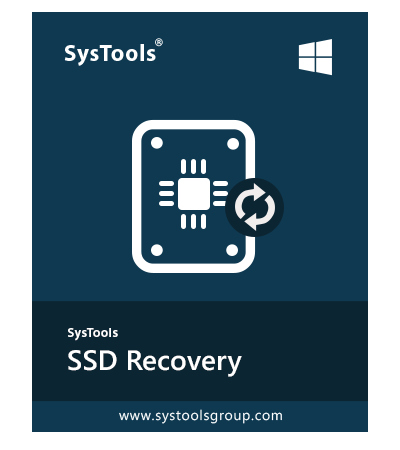SysTools SSD数据恢复软件
SSD驱动器中关键数据的丢失是一场巨大的灾难,需要一种可靠的解决方案来挽救丢失的文件。 SysTools SSD数据恢复软件是一种自动化工具,专门用于从Windows OS中的SSD驱动器的exFAT,FAT和NTFS分区中恢复永久删除,格式化,损坏和丢失的数据项。
- 从SSD恢复并保存班次已删除的文件和文件夹
- 固态驱动器工具提供了还原原始分区数据的功能。
- SSD数据恢复软件支持 多种语言 安装配置
- 应用程序机械地检测存储设备以扫描损坏的数据。
- 从exFAT,FAT和NTFS系统提供格式化的SSD数据恢复
- 预习 资料档案 在实用程序窗格中双击文件后
- 能够还原多媒体,文档,图像和所有其他文件类型
- 支持 RAW文件 从内部和外部SSD驱动器恢复
- SSD恢复工具可从m.2和NVMe型SSD磁盘执行恢复
- 使用“刷新”选项轻松检测任何已连接的外部SSD驱动器
- 能够从SSD磁盘的GPT和MBR分区中恢复丢失的文件
- 工具启用 分类过滤器 从还原的数据中保存所需文件的选项
- 在所有Windows操作系统上安装固态驱动器恢复工具
免费现场演示 - SysTools SSD数据恢复完全安全的下载版本